원래 방문자 IP 복원
원래 방문자 IP 복원
mod_cloudflare를 설정해 원본 웹 서버의 유형에 따라(Apache, Nginx, Microsoft II 등) 원래 방문자의 IP 주소 로그를 기록하는 방법을 알아봅니다.
이 문서에서
개요
웹 사이트 트래픽이 Cloudflare 네트워크를 통해 라우팅된 경우, Cloudflare는 리버스 프록시의 역할을 합니다. 이렇게 함으로써, Cloudflare는 패킷을 더 효율적으로 라우팅하고 이미지, JavaScript, CSS 등의 정적 콘텐츠를 캐시해 페이지 로드 시간을 단축할 수 있습니다. 그 결과, 원본 서버가 요청에 응답하고 로그를 작성할 때는 Cloudflare IP 주소를 반환하게 됩니다.
예를 들어 원래 방문자의 유입되는 IP 주소에 의존하는 애플리케이션을 설치하는 경우 기본적으로 Cloudflare IP 주소가 기록됩니다.원래 방문자 IP 주소는 CF-Connecting-IP 라는 추가된 HTTP 헤더에 나타납니다. 웹 서버 지침에 따라 원본 서버에 원래 방문자 IP 주소를 기록할 수 있습니다.요청이 원본 서버에 도달했는데 이 HTTP 헤더를 사용할 수 없는 경우 변환 규칙 및 관리형 변환 구성을 확인하시기 바랍니다.
아래 그림에서 Cloudflare를 사용할 때와 사용하지 않을 때 IP 주소를 어떻게 달리 처리하는지 알 수 있습니다.
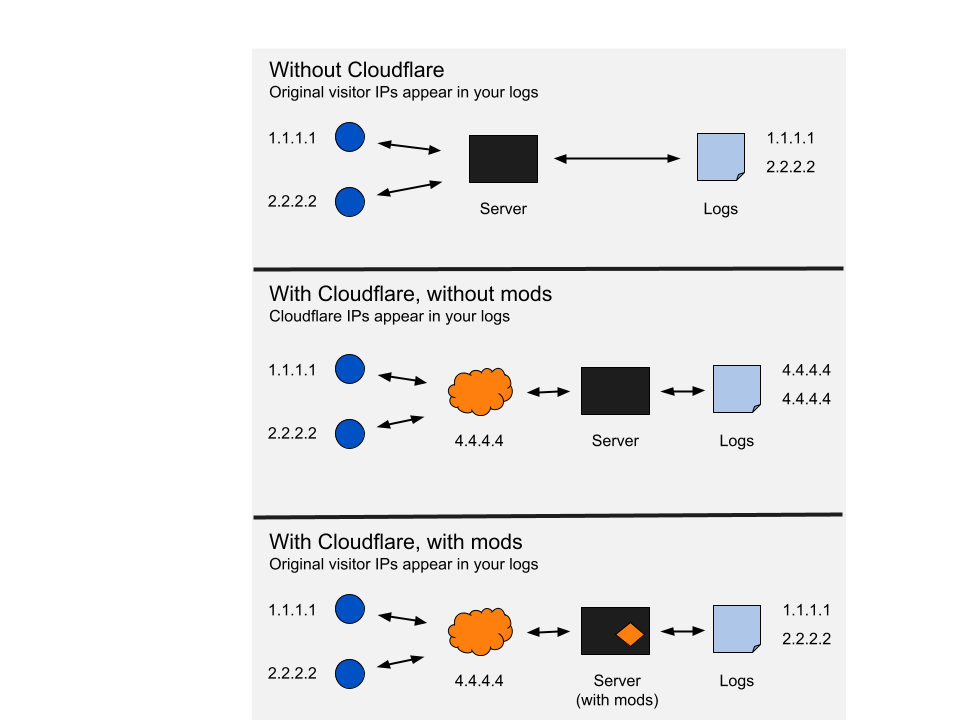
mod_remoteip
개요
Cloudflare는 이제 _mod_cloudflare_를 업데이트하거나 지원하지 않습니다.하지만 Ubuntu Server 18.04, Debian 9 Stretch 등의 운영체제로 Apache 웹 서버를 사용 중인 경우, _mod_remoteip_를 사용해 원래 방문자의 IP 주소를 기록할 수 있습니다.
이 모듈은 외부 개발자가 개발한 것이기 때문에 Cloudflare는 이 모듈과 관련된 문제에 대해 기술 지원을 제공할 수 없습니다.
다음의 단계에 따라 _mod_remoteip_를 Apache 웹 서버에 설치합니다.
1. 다음의 명령어를 실행해 _mod_remoteip_를 활성화합니다.
sudo a2enmod remoteip
2. _RemoteIPHeader CF-Connecting-IP_가 포함되도록 사이트 설정을 업데이트합니다(예:/etc/apache2/sites-available/000-default.conf).
ServerAdmin webmaster@localhostDocumentRoot /var/www/htmlServerName remoteip.andy.supportRemoteIPHeader CF-Connecting-IPErrorLog ${APACHE_LOG_DIR}/error.logCustomLog ${APACHE_LOG_DIR}/access.log combined3. apache.conf의 결합 LogFormat 항목을 업데이트해서 /etc/apache2/apache2.conf.의 _%h_를 _%a_로 대체합니다.예를 들면, 현재 _LogFormat_이 다음과 같이 표시될 경우,
LogFormat "%h %l %u %t "%r" %>s %O "%{Referer}i" "%{User-Agent}i"" combined
_LogFormat_을 다음과 같이 업데이트해야 합니다.
LogFormat "%a %l %u %t "%r" %>s %O "%{Referer}i" "%{User-Agent}i"" combined
4. 아래의 코드와 Cloudflare IP를 입력해 /etc/apache2/conf-available/remoteip.conf를 생성하여 신뢰할 수 있는 프록시 주소를 정의합니다.
RemoteIPHeader CF-Connecting-IPRemoteIPTrustedProxy 192.0.2.1 (예의 IP 주소)RemoteIPTrustedProxy 192.0.2.2 (예의 IP 주소)([https://www.cloudflare.com/ips/](https://www.cloudflare.com/ips/)에 열거된 모든 Cloudflare IP 주소에 대해 반복)
5. Apache 구성을 활성화합니다.
sudo a2enconf remoteip conf remoteip를 활성화.새 구성을 활성화하려면 다음을 실행해야 합니다. service apache2 reload
6. Apache 구성을 테스트합니다.
sudo apache2ctl configtestSyntax OK
7. Apache를 다시 시작합니다.
sudo systemctl restart apache2
mod_cloudflare
mod_cloudflare를 설치하는 방법에는 2가지가 있습니다. 하나는 Github에서 Apache 확장 프로그램을 다운로드하는 것이고, 다른 하나는 원본 웹 서버에 코드를 추가하는 것입니다.
Github에서 패킷/스크립트 다운로드
Apache 웹 서버를 사용하는 경우, GitHub에서 mod_cloudflare를 다운로드할 수 있습니다.
원본 웹 서버에 코드 추가
mod_cloudflare를 설치할 수 없거나, 콘텐츠 관리 시스템이 원래 방문자의 IP를 복원할 때 사용할 수 있는 Cloudflare 플러그인이 없을 경우, 원래 방문자의 IP가 필요한 모든 페이지의 태그 앞 또는 원본 웹 서버에 다음의 코드를 추가하세요.
<?php if (isset($_SERVER['HTTP_CF_CONNECTING_IP'])) $_SERVER['REMOTE_ADDR'] = $_SERVER['HTTP_CF_CONNECTING_IP'];?>
이 명령은 IP 주소가 필요한 스크립트에만 IP 주소를 제공하며, 실제 서버 로그에는 IP 주소를 저장하지 않습니다.
Apache
To remove mod_cloudflare, you should comment out the Apache config line that loads mod_cloudflare.
This varies based on your Linux distribution, but for most people, if you look in /etc/apache2, you should be able to search to find the line:
LoadModule cloudflare_module
Comment or remove this line, then restart apache, and mod_cloudflare should be gone.
If you are running Ubuntu or Debian, you should see.
file/etc/apache2/mods-enabled/cloudflare.load
delete this file to remove mod_cloudflare, then restart Apache.
Nginx
Mod_cloudflare is installed by modifying
the nginx configuration file nginx.conf with the ngx_http_realip_module.
To remove mod_cloudflare you should comment or remove this line, then restart nginx, and mod_cloudflare should be gone_._
웹 서버 지침
웹 서버 유형에 따라 원래 방문자 IP를 기록하도록 웹 서버를 구성하는 방법에 대한 지침은 아래를 참조하시기 바랍니다.
- 다음이 설치되어 있는지 확인하세요.
- Red Hat/Fedora
sudo yum install httpd-devel libtool git - Debian/Ubuntu
sudo apt-get install apache2-dev libtool git
- Red Hat/Fedora
- 가장 최신 버전의 _mod_cloudflare_에 다음을 복제합니다.
- Red Hat/Fedora/Debian/Ubuntu:
git clone https://github.com/cloudflare/mod_cloudflare.git; cd mod_cloudflare
- Red Hat/Fedora/Debian/Ubuntu:
- Apache 확장 프로그램 도구를 사용해 .c 파일을 모듈로 변환합니다.
- Red Hat/Fedora/Debain/Ubuntu:
apxs -a -i -c mod_cloudflare.c
- Red Hat/Fedora/Debain/Ubuntu:
- 재시작하여 모듈이 활성화되었는지 확인합니다.
- Red Hat/Fedora
service httpd restart; httpd -M|grep cloudflare - Debian/Ubuntu:
sudo apachectl restart; apache2ctl -M|grep cloudflare
- Red Hat/Fedora
- 웹 서버가 Load Balancer 뒤에 있을 경우, Apache 설정(보통 httpd.conf)에 다음의 행을 추가한 뒤 Load Balancer의 IP 주소를 123.123.123.123으로 대체합니다.
IfModule cloudflare_moduleCloudFlareRemoteIPHeader X-Forwarded-ForCloudFlareRemoteIPTrustedProxy **[Load Balancer IP 주소 삽입]**DenyAllButCloudFlare/IfModule
ngx_http_realip_module NGINX 모듈과 다음 구성 매개변수를 사용합니다.
set_real_ip_from 192.0.2.1(예의 IP 주소) ([https://www.cloudflare.com/ips/](https://www.cloudflare.com/ips/)에 열거된 모든 Cloudflare IP에 대해 반복)
#다음 중 하나를 사용합니다.
real_ip_header CF-Connecting-IP;#real_ip_header X-Forwarded-For;
접두사 목록은 정기적으로 업데이트해야 합니다. Cloudflare가 발행한 Cloudflare IP 주소에서 접두사 전체 목록을 확인할 수 있습니다.
Cloudflare 및 NGINX도 참조하세요.
- 다음 스크립트를 실행하여 mod_cloudflare를 EasyApache의 일부로 설치합니다.
bash <(curl -s https://raw.githubusercontent.com/cloudflare/mod_cloudflare/master/EasyApache/installer.sh). - 설치 시 새로운 mod_cloudflare 플러그인으로 Apache를 다시 컴파일해야 합니다.
Railgun(또는 Varnish 등의 기타 리버스 프록시 소프트웨어)를 사용하면 사용자의 요청은 Cloudflare가 아닌 Railgun으로부터 전송됩니다. 요청이 Cloudflare에서 전송되지 않기 때문에 기본 설정에서는 mod_cloudflare가 원래 방문자의 IP 주소를 복원할 수 없습니다.
- 이 문제를 해결하려면 먼저 Apache 구성을 엽니다. 이는 보통
/etc/apache2/apache2.conf,/etc/httpd/httpd.conf,/usr/local/apache/conf/httpd.conf에 있으며 설정에 따라 다른 위치에 있기도 합니다. 확실하지 않은 경우에는 호스팅 공급자에게 문의하세요. - 가장 마지막에 다음을 추가합니다.
CloudflareRemoteIPTrustedProxy railgun_address따라서 Railgun 서버가 127.0.0.1에 위치한 경우에는 다음 예시처럼 표시됩니다.CloudflareRemoteIPTrustedProxy 127.0.0.1 - 신뢰할 수 있는 프록시 목록에 하나 이상의 서버를 추가해야 할 경우, 마지막에 이를 추가할 수 있습니다.CloudflareRemoteIPTrustedProxy 127.0.0.1 127.0.0.2
Lighttpd로 액세스 로그와 애플리케이션에 자동으로 서버 IP를 다시 쓰려면, 아래에 설명된 두 가지 방법 중 하나를 실행하면 됩니다.
- lighttpd.conf 를 엽니다.파일을 만들고 server.modules 목록에 _mod_extforward_를추가합니다.액세스 로그에 실제 IP를 표시하려면 이는 mod_accesslog다음에 와야 합니다.
- lighttpd.conf 파일의 서버 모듈 목록 뒤 아무 곳에나 다음 코드 블록을 추가하고Lighttpd를 다시 시작합니다.
$HTTP["remoteip"] == "192.2.0.1 (example IP address)"{extforward.forwarder = ( "all" => "trust" )extforward.headers = ("CF-Connecting-IP")}
([https://www.cloudflare.com/ips/](https://www.cloudflare.com/ips/)에 나열된 모든 Cloudflare IP에 대해 반복)
- LiteSpeed 웹 관리 콘솔로 이동합니다.
- 구성에서 ‘헤더에서 클라이언트 IP 사용’ 옵션을 활성화합니다.
- 3. 이 옵션을 활성화하면, 액세스 로그에 정확한 IP 주소가 표시되며 PHP의
$_SERVER['REMOTE_ADDR']변수에도 Cloudflare IP 주소 대신 클라이언트의 실제 IP 주소가 표시됩니다. 이 방법을 이용하면, PHP가 활성화된 웹 사이트(WordPress나 vBulletin 설치)에서 Cloudflare를 활성화했을 때 발생하는 문제의 대부분이 해결됩니다.
IIS 7~8의 경우
여기에 있는 지침을 따릅니다.
IIS 8.5~10의 경우
IIS 8.5 이후의 버전부터는 사용자 지정 로깅 옵션이 기본 제공됩니다. IIS 확장 로깅을 참조하세요.
IIS Manager에서 작업 중인 사이트의 작업 메뉴에서 로깅을 더블 클릭합니다.
작업이 실행되면 형식으로 W3C를 선택한 후 로그 파일 하위 섹션에 있는 형식 드롭다운 옆에서 필드 선택을 클릭합니다.
필드 추가를 클릭한 후 CF-Connecting-IP 헤더를 추가합니다.
확인을 클릭합니다. 이제 사용자 지정 필드 아래에 새 항목이 반영된 것을 확인할 수 있습니다. 로깅 창으로 다시 돌아오면 적용을 클릭합니다.
이 과정이 성공적으로 완료되면 로그 파일에 밑줄 문자가 포함되어야 합니다.필드에서 다음과 같은 변경 사항도 확인할 수 있습니다.
변경 사항이 즉시 반영되지 않을 경우 사이트와 W3SVC, 인스턴스 전체를 차례로 재시작해볼 수 있습니다.IIS 8.5 이상에서 향상된 로깅을 사용할 경우에는 애플리케이션 수준에서 원래 방문자 IP를 복원하지 않습니다.
Tomcat7으로 액세스 로그와 애플리케이션에서 원래 방문자의 IP를 자동으로 복원하려는 경우, 로그 스키마에 %{CF-Connecting-IP}i를 추가해야 합니다.
예를 들어, 아래의 블록을 server.xml 파일에 추가하면됩니다.
<Valve className="org.apache.catalina.valves.AccessLogValve" directory="logs" prefix="localhost_access_log." suffix=".txt" pattern="%{CF-Connecting-IP}i - %h %u %t - "%r" - %s - %b - %{CF-RAY}i"/>
그러면 로그가 다음과 같이 될 것입니다.
Visitor IP - Cloudflare IP - [04/Dec/2014:23:18:15 -0500] - "GET / HTTP/1.1" - 200 - 1895 - 193d704b85200296-SJC
Magento와 Cloudflare로 원래 방문자의 IP를 복원하는 방법에 관한 정보는 이 타사 튜토리얼을 참고하십시오.
또한, Cloudflare가 직접 작성한 것은 아니지만 일부 고객들이 도움이 된다고 추천하는 Magento 확장 프로그램도 참조하실 수 있습니다.
이 플러그인은 외부업체가 작성했기 때문에 Cloudflare는 이 플러그인과 관련된 문제에 대해 기술 지원을 제공할 수 없습니다.
Cloudflare를 통해 Invision Power Board 3 설치를 실행할 경우, 다음의 단계에 따라 올바른 IP 매칭을 활성화할 수 있습니다.
IPB 설치 ACP에 로그인합니다.
- 시스템을 클릭합니다.
- Overview에서 보안을 클릭합니다.
- 보안 센터에서 보안 설정을 클릭합니다._Trust IP addresses provided by proxies?_가 녹색으로 표시되어 있는지 확인합니다.
_Trust IP addresses provided by proxies?_에 대한 IPB4 설명
회사나 대학의 인트라넷 환경, 부하가 분산된 서버 클러스터 환경처럼 네트워크 환경이 프록시를 통해 요청이 처리되도록 설정되어 있다면, 이 설정을 활성화해야 정확한 IP 주소를 사용할 수 있는 경우가 있습니다. 하지만 이 설정을 활성화하면 악의적인 사용자가 시스템을 악용해 가짜 IP 주소를 제공할 수도 있습니다. 대부분의 환경에서는 이 설정이 비활성화 상태로 유지되어야 합니다.
Apache 서버를 사용 중인 경우에는 방문자의 IP를 로그에 복원하기 위해 mod_cloudflare 설치를 권장합니다.
서버에 액세스하여 모드를 설치할 수 없는 경우 코어를 수정할 수 있을 것입니다.
MyBB 최신 버전에는 Scrutinize User’s IP address 옵션이 포함되어 있습니다.
Admin CP > Configuration > Server and Optimization Options > Scrutinize User's IP address? > Yes
또는, MyBB 1.6에서 사용할 수 있는 Cloudflare 관리 플러그인을 설치하는 방법도 있습니다.
MyBB 1.6.0, 1.6.1, 1.6.2, 1.6.3
./inc/functions.php로 이동합니다.- 2790행으로 이동합니다.
- 대체합니다.
if(isset($_SERVER['REMOTE_ADDR']))다음으로 대체합니다.if(isset($_SERVER['HTTP_CF_CONNECTING_IP'])) - 이어서 대체합니다.
$ip = $_SERVER['REMOTE_ADDR'];다음으로 대체합니다.$ip = $_SERVER['HTTP_CF_CONNECTING_IP'];
자체적으로 호스팅하는 사이트의 경우, Vanilla 팀원 한 사람이 작성한 Vanilla용 Cloudflare 플러그인을 사용해 로그 파일에 원래 방문자의 IP를 복원할 수 있습니다.
이 플러그인은 외부업체가 작성했기 때문에 Cloudflare는 이 플러그인과 관련된 문제에 대해 기술 지원을 제공할 수 없습니다.MediaWiki
includes/GlobalFunctions.php를 엽니다. 약 370번째 행에서 아래의 행을 변경합니다.$forward = "\t(proxied via {$_SERVER['REMOTE_ADDR']}{$forward})";다음으로 변경합니다.$forward = "\t(proxied via {$_SERVER['HTTP_CF_CONNECTING_IP']}{$forward})";includes/ProxyTools.php를 엽니다. 약 79번째 행에서 아래의 행을 찾습니다.if ( isset( $_SERVER['REMOTE_ADDR'] ) ){다음으로 대체합니다.if ( isset( $_SERVER['HTTP_CF_CONNECTING_IP'] ) ){두 번째 단계는 1.18.0 버전과 그 이전 버전의 MediaWiki에만 적용됩니다. ProxyTools.php를 전면적으로 재작성한 최신 버전의 MediaWiki에서는 다음 코드가 더 이상 존재하지 않습니다.- 약 80번째 행에서 아래의 행을 찾습니다.
$ipchain = array( IP::canonicalize($_SERVER['REMOTE_ADDR']) );저장한 후 원본 웹 서버로 업로드합니다.
1.27.1 버전의 경우
GlobalFunctions.php의 1,232번째 행으로 이동해REMOTE_ADDR을HTTP_CF_CONNECTING_IP로 변경합니다.- 다음으로
WebRequest.php로 이동하여 1151행에서 1159행까지REMOTE_ADDR을HTTP_CF_CONNECTING_IP로 변경합니다.
Xenforo 사용자가 작성한 Cloudflare용 플러그인을 사용할 수 있습니다.
이 플러그인은 외부업체가 작성했기 때문에 Cloudflare는 이 플러그인과 관련된 문제에 대해 기술 지원을 제공할 수 없습니다.
library/config.php를 엽니다.- 마지막에 다음을 추가합니다.
if (isset($_SERVER['HTTP_CF_CONNECTING_IP'])) { $_SERVER['REMOTE_ADDR'] = $_SERVER['HTTP_CF_CONNECTING_IP'];} - 업로드한 뒤 덮어씁니다.
외부업체가 개발한 Cloudflare/PunBB용 모듈로 원래 방문자의 IP를 복원할 수 있습니다.
이 플러그인은 외부업체가 작성했기 때문에 Cloudflare는 이 플러그인과 관련된 문제에 대해 기술 지원을 제공할 수 없습니다.Cherokee 서버
- 서버에서
cherokee-admin을 실행합니다. - 웹 브라우저에서 Cherokee Administration interface로 이동합니다.
- Cloudflare 서비스를 사용하는 도메인으로 Virtual Server를 선택합니다.
- 선택한 Virtual Server의 Logging 탭에서 Accept Forwarded IPs를 활성화합니다.
- Accept from Hosts 상자에 Cloudflare IP 주소를 입력합니다.
Livezilla 서버 설정의 PHP IP Server Param 필드를 HTTP_CF_CONNECTING_IP로 변경해 IP 주소를 수정할 수 있습니다.
다음의 단계에 따라 DataLife Engine으로 원래 방문자의 IP를 복원할 수 있습니다.
- 엽니다./engine/inc/include/functions.inc.php다음을 찾습니다.
$db_ip_split = explode( ".", $_SERVER['REMOTE_ADDR'] );다음으로 변경합니다.$db_ip_split = explode(".", $_SERVER['HTTP_CF_CONNECTING_IP'] ); - 다음을 찾습니다.
$ip_split = explode( ".", $_SERVER['REMOTE_ADDR'] );다음으로 변경합니다.$ip_split = explode(".", $_SERVER['HTTP_CF_CONNECTING_IP'] ); - 엽니다./engine/modules/addcomments.php다음을 찾습니다.
$_SERVER['REMOTE_ADDR'],다음으로 변경합니다.$_SERVER['HTTP_CF_CONNECTING_IP'], - 다음을 찾습니다.
$db_ip_split = explode( ".", $_SERVER['REMOTE_ADDR'] );다음으로 변경합니다.$db_ip_split = explode( ".", $_SERVER['HTTP_CF_CONNECTING_IP'] );
외부 개발자가 개발한 TYPO3용 Cloudflare 확장 프로그램을 사용해 로그에서 원래 방문자의 IP를 복원할 수 있습니다. 이 확장 프로그램에는 Cloudflare 캐시를 제거하는 기능도 탑재되어 있습니다.
이 플러그인은 외부업체가 작성했기 때문에 Cloudflare는 이 플러그인과 관련된 문제에 대해 기술 지원을 제공할 수 없습니다.
호스팅 제어 패널 VestaCP를 사용하는 경우에는 Nginx와 Apache가 모두 서버에서 실행됩니다. 요청은 Nginx를 통해 대신 처리되어 Apache로 전달됩니다.
이 Nginx 프록시로 인해 원래 방문자의 IP 주소가 반환되도록 하려면 지침에 따라 Nginx를 설정해야 합니다.일부 요청을 처리할 수 없도록 Nginx 서버를 비활성화해 놓은 상태가 아니라면 Apache용 mod_cloudflare는 필요하지 않습니다. Apache에 mod_cloudflare를 추가해도 Nginx 서버 설정과 충돌이 발생하지는 않습니다.
HAProxy로 원래 방문자 IP 복원
X_FORWARDD_FOR 헤더에서 원래 클라이언트 IP를 추출하려면 HAProxy에서 다음 구성을 사용해야 합니다.
- https://www.cloudflare.com/en-gb/ips/의 모든 IP 범위를 포함하는 텍스트 파일 CF
_ ips.lst를 만듭니다. - HAProxy에서
forwardfor 옵션을 비활성화해야 합니다.
HAProxy 구성:
acl from_cf src -f /path/to/CF_ips.lst
acl cf_ip_hdr req.hdr(CF-Connecting-IP) -m found
http-request set-header X-Forwarded-For %[req.hdr(CF-Connecting-IP)] if from_cf cf_ip_hdr